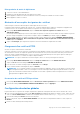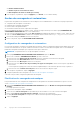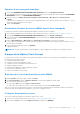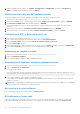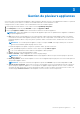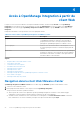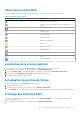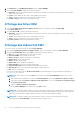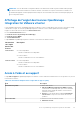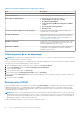Users Guide
Table Of Contents
- OpenManage Integration for VMware vCenter version 4.3 Guide de l'utilisateur du client Web
- Introduction
- À propos de la Console Administration
- Utilisation du Portail Administration
- Enregistrement d'un serveur vCenter
- Enregistrement d'un vCenter Server par un utilisateur non-administrateur
- Chargement d'une licence sur le Portail Administration
- Gestion de l'appliance virtuelle
- Redémarrage de l'appliance virtuelle
- Modification du nom d'hôte de l'appliance virtuelle
- Mise à jour de l'appliance virtuelle et de l'emplacement de son référentiel
- Mise à niveau d'OMIVV d'une version existante vers la version actuelle
- Mise à jour de l'appliance via des sauvegardes et restaurations
- Téléchargement de l'ensemble de dépannage
- Configuration du proxy HTTP
- Configuration des serveurs NTP (Network Time Protocol)
- Configuration du mode de déploiement
- Génération d'une requête de signature de certificat
- Chargement d'un certificat HTTPS
- Configuration des alertes globales
- Gestion des sauvegardes et restaurations
- À propos de la vSphere Client Console
- Ouverture de la console de la machine virtuelle OMIVV
- Configurer des paramètres réseau
- Modification du mot de passe de l'appliance virtuelle
- Configuration de NTP et du fuseau horaire local
- Redémarrage de l'appliance virtuelle
- Réinitialisation de l'appliance virtuelle aux paramètres d'usine
- Déconnexion de la console vSphere
- Rôle utilisateur en lecture seule
- Utilisation du Portail Administration
- Gestion de plusieurs appliances
- Accès à OpenManage Integration à partir du client Web
- Navigation dans le client Web VMware vCenter
- Icônes dans le client Web
- Localisation de la version logicielle
- Actualisation du contenu de l'écran
- Affichage des hôtes Dell EMC
- Affichage des hôtes OEM
- Affichage des châssis Dell EMC
- Affichage de l'onglet des licences OpenManage Integration for VMware vCenter
- Accès à l'aide et au support
- Affichage de l'historique des journaux
- Gestion des licences d'OpenManage Integration for VMware vCenter
- Configuration d'appliance pour VMware vCenter
- Tâches de configuration via l'Assistant Configuration
- Tâches de configuration via l'onglet Paramètres
- Paramètres d'appliance
- Configuration des paramètres de notification d’expiration de la garantie
- Configuration du référentiel de mise à jour du micrologiciel
- Création d'un catalogue dans un serveur d'applications DRM à l'aide d'OMIVV
- Configuration de la notification relative à la dernière version de l'appliance
- Configuration des informations d'identification pour le déploiement
- Paramètres vCenter
- Paramètres d'appliance
- Utilisation de l'onglet Ligne de base
- Profils
- - Gestion de l'inventaire et de la garantie
- Tâches d'inventaire
- Tâches relatives à la garantie
- Surveillance d'un seul hôte
- Surveillance des hôtes sur des clusters et centres de données
- Configuration du clignotement du voyant d'un serveur physique
- Configuration du mode de verrouillage du système
- Surveillance d'événements, d'alarmes et de l'intégrité
- À propos des événements et alarmes pour les hôtes
- À propos des événements et alarmes pour le châssis
- Événements relatifs à la virtualisation
- Événements Proactive HA
- Affichage des paramètres d'alarme et événement
- Affichage des événements
- Intégrité de la redondance des composants matériels - Proactive HA
- Lancement des consoles de gestion
- À propos des mises à jour de micrologiciel
- Mise à jour du micrologiciel d'un serveur MX géré à l'aide du châssis
- Exécution de l'Assistant Mise à jour du micrologiciel pour un hôte non vSAN
- Exécution de l'Assistant Mise à jour du micrologiciel pour un hôte vSAN
- Exécution de l'Assistant Mise à jour du micrologiciel pour les clusters non vSAN
- Exécution de l'Assistant Mise à jour du micrologiciel pour les clusters vSAN
- Gestion de châssis
- Déploiement d'hyperviseur
- Détection de périphériques
- Détection manuelle
- Détection automatique dans OpenManage Integration for VMware vCenter
- Conditions préalables à la détection automatique
- Activation ou désactivation de comptes administratifs sur les serveurs iDRAC
- Configuration manuelle des serveurs PowerEdge de 11e génération en vue d’une détection automatique
- Configuration manuelle des serveurs PowerEdge de 12e génération et de générations ultérieures pour la détection automatique
- Suppression d'un serveur sans système d'exploitation
- Provisioning
- Profils système
- Gestion des profils système
- Configuration d'un profil matériel
- Création d'un profil d'hyperviseur
- Création de modèles de déploiement
- À propos de l'Assistant Déploiement
- Synchronisation de la tâche de déploiement
- Téléchargement d'images ISO EMC Dell personnalisées
- Détection de périphériques
- À propos de la conformité des hôtes, des serveurs sans système d'exploitation et des iDRAC
- Autorisations et rôles de sécurité
- Questions fréquemment posées (FAQ)
- Questions fréquemment posées (FAQ)
- Le bouton Exporter tout ne permet pas d'exporter vers un fichier .CSV dans Google Chrome
- La description et le type de licence iDRAC s’affichent de façon incorrecte pour les hôtes vSphere non conformes
- Le fournisseur Dell ne s’affiche pas en tant que fournisseur de mise à jour d’intégrité
- Échec de l'inventaire lors de la réalisation d'une tâche de mise à jour du micrologiciel sur un hôte ESXi 5.x
- La connexion test ou l'inventaire d'hôte échoue en raison d'une adresse IP non valide ou inconnue de l'iDRAC.
- Lors de l'exécution de l'assistant de correction des hôtes vSphere non conformes, l'état d'un hôte spécifique s'affiche comme étant Inconnu
- Les privilèges Dell attribués lors de l'enregistrement de l'appliance OMIVV ne sont pas supprimés après le désenregistrement d'OMIVV
- OMIVV n'affiche pas tous les fichiers log pertinents lors des tentatives de filtrage d'une catégorie de gravité
- Comment puis-je résoudre le code d'erreur 2000000 provoqué par VMware Certificate Authority (VMCA) ?
- Dans l'Administration Console, le chemin d'accès vers l'espace de stockage des mises à jour est défini sur la valeur par défaut après que j'ai rétabli les paramètres d'usine
- La planification de garantie et d'inventaire pour tous les vCenters ne s'applique pas lorsqu'elle est sélectionnée dans la page de file d'attente des tâches
- Que faire lorsqu'une erreur de communication Web dans le client Web vCenter s'affiche après la modification des paramètres DNS dans OMIVV ?
- La page Paramètres ne se charge pas, si je la quitte avant d'y revenir
- Le message d'erreur « Une tâche ne peut pas être planifiée pour une heure dans le passé » s'affiche dans la page de planification d'inventaire et de garantie de l'Assistant Configuration initiale
- La date d'installation s'affiche sous la forme 12-31-1969 pour certains micrologiciels sur la page du micrologiciel
- Une actualisation globale répétée génère une exception dans la fenêtre de tâches récentes.
- Pourquoi l'interface utilisateur du client Web est-elle déformée dans quelques écrans Dell dans IE 10 ?
- Je ne vois pas l'icône OpenManage Integration dans le client Web, même si l'enregistrement du plug-in auprès de vCenter a réussi
- La mise à jour du micrologiciel du système 11G montre qu'il n'existe aucun des lots conçus pour une telle mise à jour, même si le référentiel contient les bons lots
- Pourquoi est-ce que les paramètres de configuration du DNS sont restaurés à leurs valeurs d’origine après le redémarrage de l’appliance lorsque les paramètres de DNS et d’adresse IP de l’appliance sont écrasés par les valeurs DHCP
- L'utilisation d'OMIVV pour mettre à jour la carte réseau Intel avec la version 13.5.2 du micrologiciel n'est pas prise en charge
- L'utilisation d'OMIVV pour mettre à jour une carte réseau Intel de la version 14.5 ou 15.0 vers la version 16.x échoue en raison de la préparation exigée par le DUP
- Lors d'une tentative de mise à jour du micrologiciel avec un progiciel DUP non valide, l'état de la tâche de mise à jour matérielle sur la console vCenter ne présente ni un échec ni un temps d'attente pendant des heures, même si l'état de la tâche dans LC est ÉCHEC. Pourquoi ?
- Pourquoi le portail d'administration affiche-t-il un emplacement de référentiel des mises à jour inaccessible ?
- Pourquoi le système n'est pas passé en mode maintenance lorsque j'ai effectué la mise à jour du micrologiciel de un à plusieurs ?
- L'intégrité globale du châssis reste en bon état lorsqu'une partie de l'état du bloc d'alimentation passe à l'état critique
- La version du processeur s'affiche comme « Non applicable » dans la vue du processeur de la page de présentation du système
- OMIVV prend-il en charge vCenter en mode lié ?
- Quels sont les paramètres de port requis pour OMIVV ?
- Le mot de passe utilisé pour la découverte sans système d'exploitation ne change pas pour l'utilisateur après l'application réussie du profil matériel ou du profil système comportant le même utilisateur doté de nouvelles données d'identification modifiées dans la liste d'utilisateurs d'iDRAC
- Impossible d'afficher les détails des nouvelles versions de l'iDRAC répertoriés dans la page des hôtes et des clusters vCenter
- Comment puis-je tester les paramètres d'événements en utilisant OMSA pour simuler un défaut matériel de température ?
- Bien que l'agent OMSA soit installé sur le système hôte OMIVV, je reçois un message d'erreur indiquant qu'OMSA n'est pas installé.
- OMIVV peut-il prendre en charge l'ESXi avec le mode de verrouillage activé ?
- Quand j’essaie d’utiliser le mode de verrouillage, celui-ci échoue.
- La création du profil matériel échoue si j'utilise un serveur de référence
- Les tentatives de déploiement d'ESXi sur un serveur échouent
- Échec des déploiements d'hyperviseur sur les machines Dell PowerEdge R210 II
- Les systèmes détectés automatiquement s'affichent sans information de modèle dans l'assistant Déploiement
- Le partage NFS est configuré avec l’ISO ESXi, mais le déploiement échoue avec des erreurs de montage de l’emplacement du partage
- Comment puis-je forcer la suppression de l’appliance virtuelle de vCenter
- La saisie d'un mot de passe sur l'écran Backup Now (Sauvegarder maintenant) produit un message d'erreur
- Dans le client Web vSphere, si vous cliquez sur le portlet Dell Server Management ou sur l’icône Dell, l’erreur 404 est retournée.
- Que dois-je faire en cas d'échec d'une mise à jour de micrologiciel ?
- Que dois-je faire en cas d'échec de l'enregistrement de vCenter ?
- Performances au cours de la lecture des informations d'identification du test de profil de connexion ralenties ou absence de réponse
- Est-ce qu'OMIVV prend en charge l'appliance VMware vCenter Server ?
- Le niveau de micrologiciel n'est pas à jour lorsque j'ai effectué la mise à jour du micrologiciel à l'aide de l'option Appliquer au redémarrage suivant et que le système a été redémarré
- L'hôte s'affiche sous le châssis, même après la suppression de l'hôte de l'arborescence de vCenter
- Dans l'Administration Console, le chemin d'accès vers l'espace de stockage des mises à jour est défini sur la valeur par défaut après que j'ai rétabli les paramètres d'usine
- Après la sauvegarde et la restauration d'OMIVV, les paramètres de l'alarme ne sont pas restaurés
- Échec du déploiement de l'hyperviseur lorsqu'un NPAR est activé sur un nœud cible et désactivé sur le profil système
- La version disponible de l'appliance virtuelle affiche des informations erronées lorsque la version disponible est inférieure à la version actuelle
- L'exception 267027 est générée lors de l'ajout d'un serveur sans système d'exploitation de 12e génération avec une licence Express
- Lors du déploiement du système d'exploitation sur les serveurs de 14e génération, l'application du profil matériel échoue en raison d'une erreur iDRAC
- La mise à niveau RPM OMIVV échoue si le proxy est configuré avec une authentification d'utilisateur de domaine
- Impossible d'appliquer un profil système si la carte PCIe est dans le châssis FX
- La détection de dérive montre une non-conformité pour les serveurs modulaires qui ont une carte PCIe dans le châssis FX
- Impossible de déployer un système d'exploitation sur des serveurs PowerEdge lorsque l'iDRAC ne remplit pas l'adresse MAC de la carte réseau sélectionnée
- Lorsque vous déployez un système d'exploitation, le profil matériel ne peut pas être appliqué et l'ordre de démarrage ne peut pas être configuré sans redémarrer l'hôte
- Lors de la création d'un profil de connexion pour l'hôte ayant ESXi 6.5U1, le numéro de service de l'hôte n'est pas affiché sur la page Sélectionner les hôtes
- L'objet Châssis n'est pas affiché dans le volet de gauche du navigateur de la page Châssis Dell EMC
- L'icône Dell ne s'affiche pas après la sauvegarde et la restauration d'une version d'OMIVV précédente vers une version d'OMIVV ultérieure
- Lors de la mise à niveau ou de la rétrogradation de certaines versions du micrologiciel iDRAC utilisant OMIVV, et même lorsque la mise à jour réelle du micrologiciel a réussi, OMIVV peut indiquer que la tâche a échoué.
- La tâche de déploiement échoue lorsqu'un serveur est en mode UEFI et que la fonction Démarrage sécurisé est activée
- La configuration du mode de verrouillage du système à un niveau cluster affiche parfois le message « Aucun hôte sous le cluster ne dispose d'inventaire réussi »
- Après la mise à niveau RPM de l'appliance OMIVV, plusieurs entrées de journaux sont parfois visibles dans les tâches récentes de vCenter
- Problèmes de déploiement de serveurs sans système d’exploitation
- Questions fréquemment posées (FAQ)
- Documentation connexe
- Attributs spécifiques au système
- Attributs de personnalisation
- Informations supplémentaires
- Matrice de comparaison de la version du composant avec la version de ligne de base
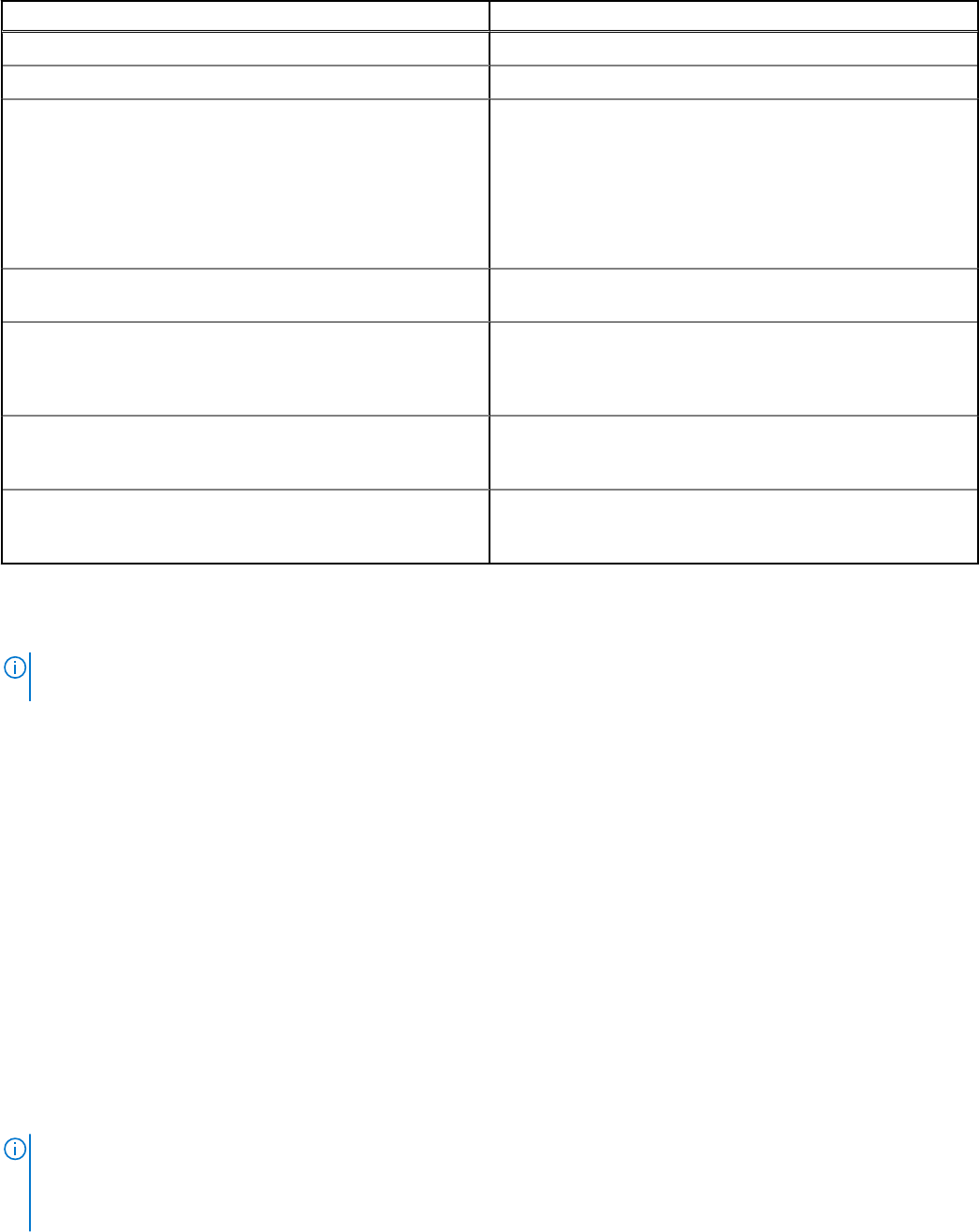
Tableau 5. Informations indiquées dans l'onglet Aide et support
Nom Description
● Manuels OpenManage Integration for VMware vCenter
Console Administration Fournit un lien vers la Console Administration.
Aide et support supplémentaires Fournit des liens actifs aux éléments suivants :
● Manuels iDRAC avec Lifecycle Controller
● Documentation Dell VMware
● Page de produits OpenManage Integration for VMware
vCenter
● Accueil de l'Aide et du support Dell
● Dell TechCenter
Conseils concernant les appels au service de support Offre des conseils sur la façon de contacter Dell Support et
l'acheminement correct des appels.
Ensemble de dépannage Fournit un lien permettant de créer et télécharger l'ensemble de
dépannage. Vous pouvez fournir ou afficher ce lot lorsque vous
contactez le support technique. Pour plus d'informations, voir
Téléchargement du lot de dépannage.
Dell EMC recommande Fournit un lien vers Dell EMC Repository Manager (DRM). Utiliser
DRM pour rechercher et télécharger toutes les mises à jour du
micrologiciel disponibles pour votre système.
Réinitialisation d'iDRAC Fournit un lien de réinitialisation d'iDRAC à utiliser lorsque l'iDRAC
ne répond pas. Cette réinitialisation entraîne un redémarrage
normal du contrôleur iDRAC.
Téléchargement du lot de dépannage
REMARQUE :
Pour générer le lot de dépannage, assurez-vous que vous vous connectez à vSphere Web Client en tant qu'utilisateur
avec autorisation d'accès en écriture sur OMIVV.
Vous pouvez utiliser les informations du lot de dépannage pour vous aider au dépannage ou envoyer les informations au support technique.
Pour afficher les informations de dépannage, procédez comme suit :
1. Dans OpenManage Integration for VMware vCenter, cliquez sur l'onglet Aide et support.
2. Sous Lot de dépannage, cliquez sur Créer et télécharger un lot de dépannage.
3. Cliquez sur le bouton Créer.
4. Pour enregistrer le fichier, cliquez sur Télécharger.
5. Dans la boîte de dialogue Téléchargement de fichier, cliquez sur Enregistrer.
6. Dans la boîte de dialogue Enregistrer sous, naviguez jusqu'à l'emplacement où vous souhaitez enregistrer le fichier, puis cliquez sur
Enregistrer.
7. Pour quitter, cliquez sur Fermer.
Réinitialisation d'iDRAC
Le lien de réinitialisation du contrôleur iDRAC se trouve dans l'onglet Aide et support. La réinitialisation du contrôleur iDRAC entraîne un
redémarrage normal de celui-ci. Ce redémarrage n'entraîne cependant pas le redémarrage de l'hôte. Il faut jusqu'à 2 minutes pour que
le bon fonctionnement soit rétabli après une réinitialisation. Utilisez cette réinitialisation lorsque le contrôleur iDRAC ne répond pas dans
OpenManage Integration for VMware vCenter.
REMARQUE :
Dell vous recommande de placer l'hôte en mode Maintenance avant de réinitialiser l'iDRAC. Vous pouvez effectuer la
réinitialisation sur un hôte qui fait partie d'un profil de connexion et a été inventorié au moins une fois. L'action de réinitialisation peut
ne pas rendre l'iDRAC de nouveau utilisable. Dans un tel scénario, une réinitialisation matérielle est obligatoire. Pour en savoir plus sur
la réinitialisation matérielle, voir la documentation de l'iDRAC.
Lors de la réinitialisation de l'iDRAC, vous pouvez afficher les éléments suivants :
30
Accès à OpenManage Integration à partir du client Web